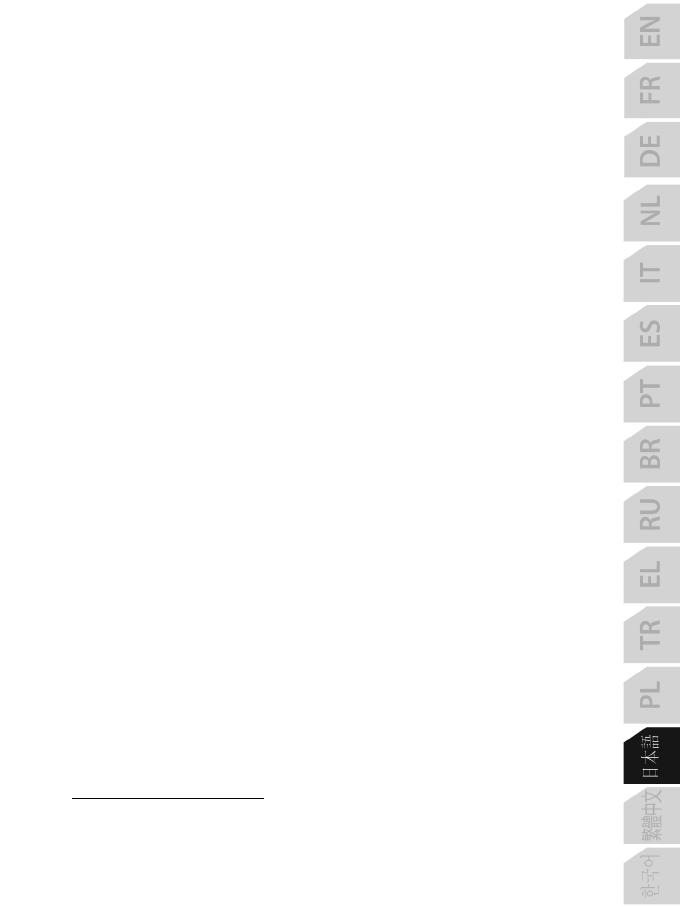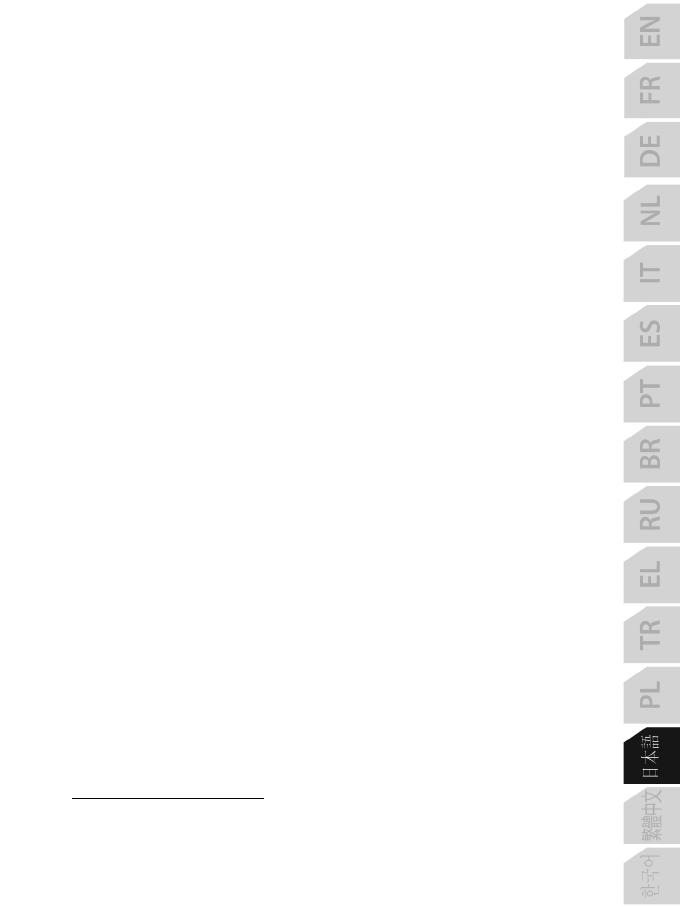
Thrustmaster 製品ラインアップとの互換性
ペダルセット
TS-PC RACER のベース部は以下と互換性があります:
- Xbox One/Windows: ペダルセット用コネクター
(18)
に直接接続される Thrustmaster
T3PA および T3PA-PRO ペダルセット。
- Windows: ペダルセット用コネクター
(18)
に、DB9 コネクターを装備した Thrustmaster 以外
のペダルセットを直接接続できるようにする Thrustmaster
DB9 PEDALS T.RJ12 ADAPTER。
- Windows (のみ):
市販のすべての USB ペダルセット (マルチ USB および USB ペダルセッ
ト対応ゲーム).
ステアリングホイール
TS-PC RACER のベース部は、Xbox One および Windows 用のすべての Thrustmaster 脱
着式ステアリングホイールと互換性があります:
- Ferrari 250 GTO Wheel Add-On
- Ferrari 488 Challenge Wheel (*)
- Ferrari 599XX EVO 30 Wheel Add-On Alcantara Edition
- Ferrari F1 Wheel Add-On
- Ferrari GTE Wheel Add-On Ferrari 458 Challenge Edition
- TM Leather 28 GT Wheel Add-On
- TM Open Wheel Add-On
- TM Rally Wheel Add-On Sparco® R383 Mod (*)
- TM Competition Wheel Sparco® P310 Mod (*)
- その他
(*) ステアリングコントローラーが正しく動作するためには、TS-PC RACER ベース部のファ
ームウェアのアップデートが必要です。
シフター
TS-PC RACER のベース部は以下と互換性があります:
- Xbox One で Thrustmaster
TH8A Shifter Add-On シフター使用時: シーケンシャル (+/-)
および H-パターン (7+1) モード時には TH8A シフター用コネクター
(19) に直接接続します。
- Windows で Thrustmaster
TH8A Shifter Add-On シフター使用時: シーケンシャル (+/-) モ
ードの TH8A シフター用コネクター
(19) に直接接続します。
- Windows で Thrustmaster
TH8A Shifter Add-On シフター使用時: シーケンシャル (+/-)
モードの USB ポートに接続、あるいは H-パターン (7+1) または ANALOG / HANDBRAKE
モードの USB ポートに接続します。
- Windows:
市販のすべての USB シフター (マルチ USB および USB シフター対応ゲーム).
ヘルプ ファイルとよくある質問 (本マニュアルには含まれていません)
http://support.thrustmaster.com にアクセスしてください。Racing Wheels / TS-PC
RACER をクリックし、Manual または FAQ を選択します。